Haluatko oppia määrittämään OPNsense-palomuurin käyttämään Freeradiusta todennuspalvelimena? Tässä opetusohjelmassa näytämme sinulle, miten OPNsense-käyttäjät todennetaan Käyttämällä Freeradius-palvelinta, joka on asennettu Ubuntu Linux -tietokoneeseen.
• OPNsense 19.7
Laiteluettelo
Seuraavassa osassa on luettelo tämän opetusohjelman luomiseen käytetyistä laitteista.
Amazon Associatena ansaitsen ehdot täyttävistä ostoksista.
OPNsense - Aiheeseen liittyvä opetusohjelma:
Tällä sivulla tarjoamme nopean pääsyn opnsense liittyvien opetusohjelmien luetteloon.
Opetusohjelma - FreeRadius Serverin asennus Ubuntu Linuxiin
• IP - 192.168.15.10.
• Operacional System - Ubuntu 19
• Isäntänimi - UBUNTU
Asenna FreeRadius-palvelu Linux-konsolissa seuraavilla komennoilla.
Nyt meidän on lisättävä FreeRadius-asiakkaat asiakkaisiin.conf;.
Etsi ja muokkaa clients.conf.conf-tiedostoa.
Lisää seuraavat rivit clients.conf-tiedoston loppuun.
Esimerkissämme lisäämme 1 asiakaslaitteisen:
Laitteen nimi on OPNSENSE ja sen IP-osoite on 192.168.15.11.
Nyt meidän on lisättävä FreeRadius-käyttäjät USERS-määritystiedostoon.
Etsi ja muokkaa Freeradius-käyttäjien määritystiedostoa.
Lisää seuraavat rivit tiedoston loppuun
Käynnistä Freeradius-palvelin uudelleen.
Testaa sädepalvelimen määritystiedosto.
Olet lopettanut Freeradius-asennuksen Ubuntu Linuxiin.
OPNsense - OPNsense Radius -todennus FreeRadiuksella
Avaa selainohjelmisto, kirjoita Opnsense-palomuurin IP-osoite ja käytä web-käyttöliittymää.
Esimerkissämme selaimeen syötettiin seuraava URL-osoite:
• https://192.168.15.11
Opnsense-web-käyttöliittymä on esitettävä.

Kirjoita kehotenäyttöön OPNsense Default Password -kirjautumistiedot.
• Username: root
• Salasana: Salasana asetettu opnsensin aikana asennuksen aikana
Onnistuneen kirjautumisen jälkeen sinut lähetetään OPNSense Dashboardiin.

Käytä Opnsense System -valikkoa, avaa Access-alivalikko ja valitse Palvelimet-vaihtoehto.

Napsauta Lisää-painiketta ja suorita seuraava määritys.
• Kuvaava nimi: RADIUS
• Tyyppi: RADIUS
• Hostname or IP address - 192.168.15.10
• Jaettu salaisuus - Sädeasiakas jakoi salaisuuden (kamisama123)
• Tarjotut palvelut - Todennus ja kirjanpito
• Todennusportti - 1812
• Kirousportti - 1813
Radius-palvelimen IP-osoite on muutettava.
Sinun on muutettava jaettu salaisuus vastaamaan Radius-asiakkaasi jaettua salaisuutta.
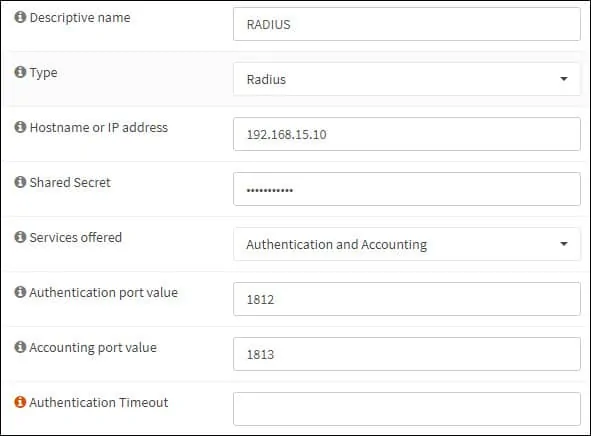
Viimeistele määritys napsauttamalla Tallenna-painiketta.
Esimerkissämme konfiguroimme Radius-palvelimen todennuksen OPNsense-palomuurissa.
OPNsense Radius - FreeRadius-todennuksen testaaminen
Käytä Opnsense System -valikkoa, avaa Access-alivalikko ja valitse Testaaja-vaihtoehto.
Valitse RADIUS-todennuspalvelin.
Kirjoita järjestelmänvalvojan käyttäjänimi, sen salasana ja napsauta Testaa-painiketta.
Jos testi onnistuu, näyttöön pitäisi tulla seuraava sanoma.
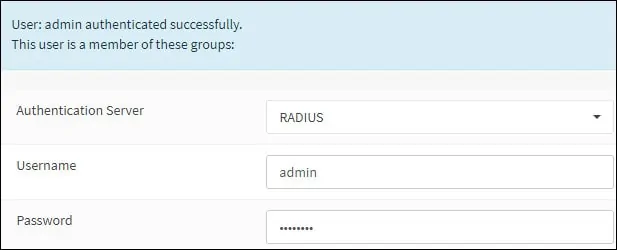
Onnittelen! OPNsense Radius -palvelimen todennus FreeRadiuksella on määritetty onnistuneesti.
OPNsense - FreeRadius-ryhmän käyttöoikeus
Käytä Opnsense System -valikkoa, avaa Access-alivalikko ja valitse Ryhmät-vaihtoehto.

Lisää uusi paikallinen ryhmä OPNsense-palomuuriin.
Suorita Ryhmän luominen -näytössä seuraavat määritykset:
• Ryhmän nimi - opnsense-admins
• Kuvaus - FreeRadius group
• Jäsen - valinnaisesti voit lisätä roou käyttäjätilin.
Napsauta Tallenna-painiketta, sinut lähetetään takaisin ryhmän kokoonpanonäyttöön.

Nyt sinun on muokattava opnsense-admins-ryhmän käyttöoikeuksia.
Etsi opnsense-admins-ryhmän ominaisuuksista Määritetyt oikeudet -alue ja napsauta Lisää-painiketta.
Suorita Ryhmän oikeus -alueella seuraavat määritykset:
• Määritetyt oikeudet - GUI - KAIKKI sivut

Viimeistele määritys napsauttamalla Tallenna-painiketta.
OPNsense - FreeRadius-käyttöoikeus
OPNsense edellyttää, että kaikki Radius-käyttäjätilit ovat paikallisessa tietokannassa, jotta valtuutusmääritykset voidaan suorittaa oikein.
Lisäämme järjestelmänvalvojan käyttäjätilin paikalliseen tietokantaan.
Aiomme määrittää paikallisen tilin nimeltä opnsense-admins-ryhmän järjestelmänvalvojajäsen.
Käytä Opnsense System -valikkoa, avaa Access-alivalikko ja valitse Käyttäjät-vaihtoehto.

Lisää uusi paikallinen käyttäjätili samalla käyttäjätunnuksella sädetililtä.

Tee tästä käyttäjätilistä opnsense-admins-ryhmän jäsen.

Viimeistele määritys napsauttamalla Tallenna-painiketta.
OPNsense - Ota sädetodennus käyttöön
Avaa Opnsense System -valikko, avaa Asetukset-alivalikko ja valitse Hallinta-vaihtoehto.

Etsi todennusalue, valitse Radius-todennus ja napsauta Tallenna-painiketta.
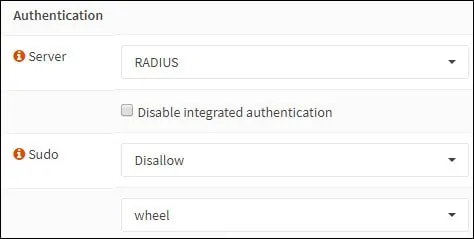
Kun olet valmis kokoonpanon, sinun tulee kirjautua ulos Opnsense-web-käyttöliittymästä.
Yritä kirjautua sisään järjestelmänvalvojan käyttäjällä ja salasanalla Freeradius-tietokannasta.
Käytä kirjautumisnäytössä järjestelmänvalvojan käyttäjää ja FreeRadius-tietokannan salasanaa.
• Käyttäjätunnus: admin
• Salasana: Syötä FreeRadius-salasana.

Onnittelen! Olet määrittänyt OPNsense-todennuksen käyttämään FreeRadius-tietokantaa.
![OPNsense Asennus [ Askel askeleelta ]](https://d1ny9casiyy5u5.cloudfront.net/wp-content/uploads/2019/03/Tutorial-Azul-500x383.webp)